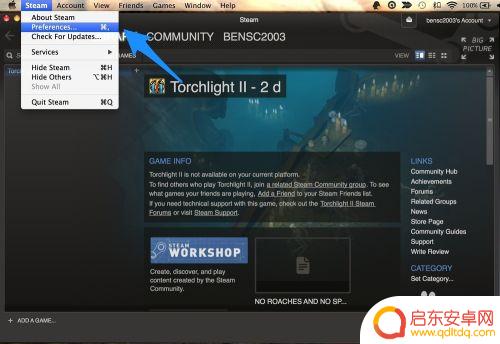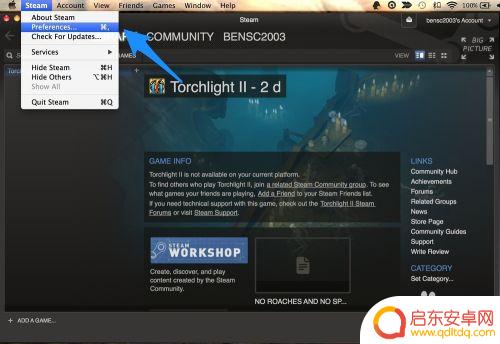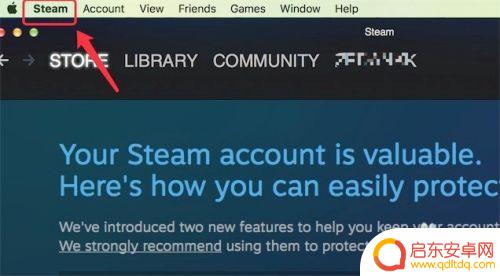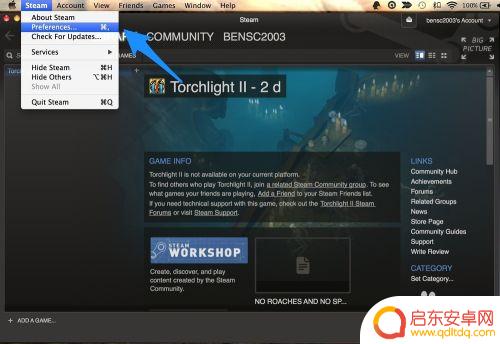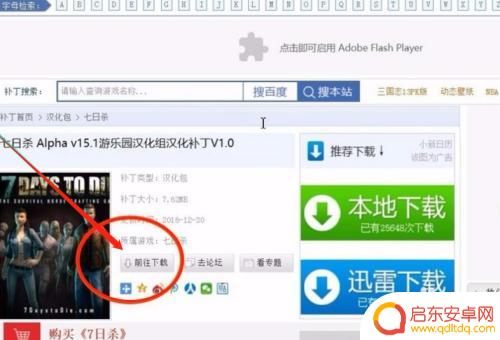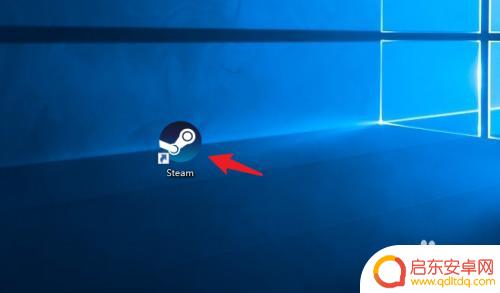steam怎么调成中文版 Steam中文设置教程
Steam是一款广受欢迎的游戏平台,它不仅提供了丰富多样的游戏资源,还允许用户与其他玩家进行互动,对于那些非英语母语的玩家来说,将Steam调成中文版无疑是一个很好的选择。在这篇文章中我们将为大家介绍如何将Steam的语言设置调成中文,并提供一些实用的技巧和注意事项。无论是刚刚接触Steam的新手还是已经使用多年的老玩家,都可以通过本文快速了解并轻松设置自己喜欢的中文界面。
Steam中文设置教程
具体步骤:
1.在 Steam 的菜单中选项中,点击打开 Preferences 选项,如图所示
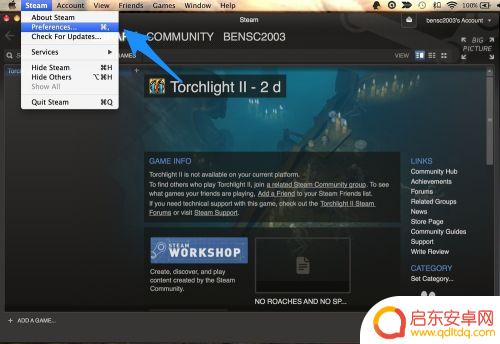
2.接下来在左侧的设置列表中,点击 Interface 选项,如图所示
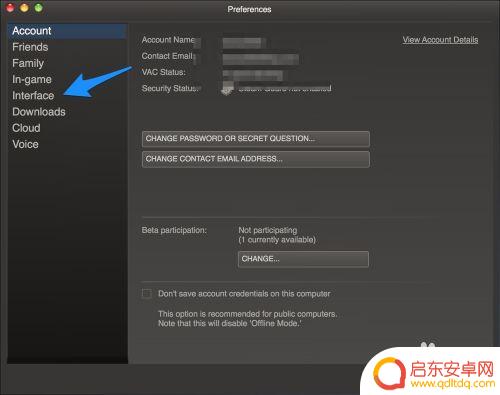
3.随后请点击 Language 下面语言选择菜单,如图所示
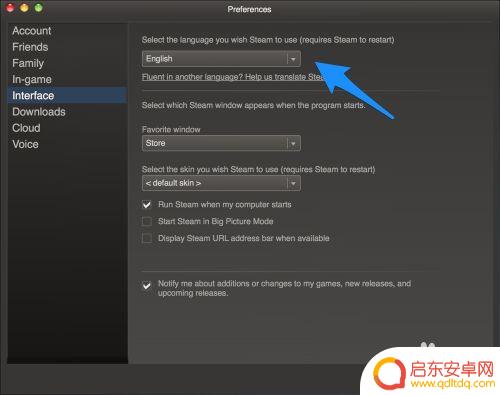
4.在语言列表中找到“简体中文”,选择它,如图所示
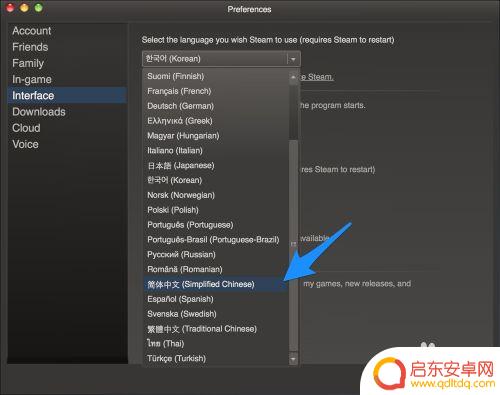
5.随后请点击设置窗口右下方的“OK”按钮,如图所示
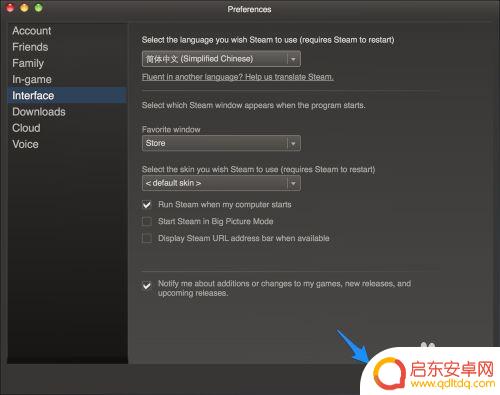
6.接着软件提示我们需要重新启动 Steam 才可以对设置的新语言第生效,点击 Restart Steam 按钮就可以了。
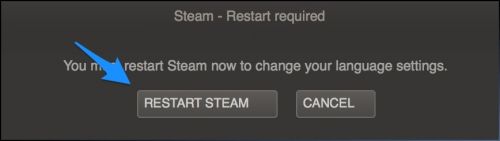
7.最后就可以看到 Steam 已经用中文显示一切了。
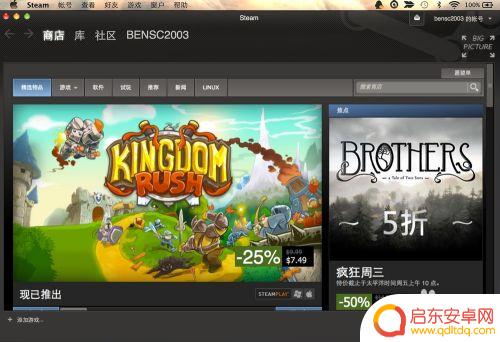
以上就是如何将Steam调成中文版的方法,如果你想了解更多精彩内容,请继续关注。
相关攻略
-
steam怎么更改中文 Steam中文设置教程
Steam是一款广受欢迎的游戏平台,为了方便中国玩家的使用,Steam提供了中文界面选项,如果您希望更改Steam的语言设置为中文,无论是界面文字还是游戏翻译,本教程将为您提供...
-
steam怎么调中午 Steam中文设置教程
Steam是一款非常受欢迎的数字发行平台,拥有大量优质的游戏资源和社区,对于许多玩家来说,使用Steam购买游戏已经成为一种习惯。对于一些使用中文的玩家来说,可能会遇到一些不方...
-
mac版steam怎么是英文 Mac版Steam中文设置教程
在Mac版Steam中设置为英文的过程可能令一些用户感到困惑,通过简单的步骤,您可以轻松地将Steam界面切换为中文,以便更方便地浏览和使用。本文...
-
steam怎么完全设置中文 Steam 中文显示设置教程
Steam是一款广受欢迎的数字发行平台,许多游戏玩家都会选择在这里购买和下载游戏,对于一些非英语母语的玩家来说,英文界面可能会造成一定的困扰。幸运的是Steam提供了中文显示设...
-
Steam七日杀怎么调中文中文调整教程,轻松解决游戏语言问题
Steam七日杀怎么调中文是一个关于如何在Steam平台上调整游戏七日杀的中文语言设置的指南,随着中国游戏市场的不断扩大和玩家需求的增长,越来越多的游戏开始提供中文语言选项,以...
-
steam客户端怎么改中文 Steam中文设置教程
Steam客户端是一款极具影响力的游戏平台,为了更好地满足中国玩家的需求,它也提供了丰富的中文设置选项,如何正确地修改Steam客户端的中文设置,让玩家们更加方便地使用这一平台...
-
绝区零怎么把人卸下来 绝地求生零上阵角色怎样更换
在绝地求生中,如何快速卸下敌人的装备以及更换角色成为了玩家们在游戏中不可或缺的技能之一,绝地求生中的绝区零让玩家们在激烈的战斗中需要灵活应对,不仅需要有敏捷的操作和准确的枪法,...
-
皇上吉祥2怎么更换背景图 皇帝成长计划2如何更换场景
皇上吉祥2和皇帝成长计划2是两款备受玩家喜爱的手机游戏,玩家们在游戏中可以扮演皇帝、皇上等角色体验不同的王朝生活,有时候玩家可能会觉得游戏中的背景图或场景已经审美疲劳,想要更换...
-
青云诀如何删除角色 倩女幽魂手游删除角色教程
在玩倩女幽魂手游时,有时候我们可能需要删除一些角色来释放空间或者重新开始游戏,青云诀是一个非常实用的方法,可以帮助玩家快速删除角色。在本教程中,我们将详细介绍如何使用青云诀来删...
-
金铲铲之战怎么运营详细讲解 《金铲铲之战》福星运营策略
金铲铲之战是一款备受玩家喜爱的游戏,它的成功离不开精心设计的福星运营策略,在游戏中玩家可以通过收集金币和升级角色来不断挑战更高难度的关卡,获得更多的奖励。福星运营策略则是通过不...